Cum să integrezi Squarespace cu WordPress (în 5 pași)
Publicat: 2017-01-18Squarespace este o platformă utilă pentru mulți utilizatori. Este ușor de utilizat, posedă câteva caracteristici excelente și arată modern la început. Acestea fiind spuse, nu este nevoie să vă limitați la utilizarea unei singure platforme pentru a valorifica diferite aspecte ale funcționalității acesteia.
Dacă nu vă deranjează puțină muncă, este complet posibil să integrați Squarespace cu o a doua platformă, cum ar fi WordPress. Acest lucru vă permite să accesați setul său puternic de funcții – și pluginuri precum Sell Media.
În acest articol, vă vom învăța exact cum să integrați Squarespace cu WordPress în doar cinci pași – și vom presupune că aveți deja un site web Squarespace, precum și un domeniu care a fost mapat pe platformă.
Pasul #1: Achiziționați găzduire WordPress
Acest prim pas este cel mai crucial, deoarece fără o gazdă adecvată nu puteți rula WordPress. Găzduirea este un subiect care a fost acoperit pe larg de-a lungul anilor, așa că există o mulțime de resurse disponibile pentru a vă lua decizia. Mai simplu spus, cheia pentru a găsi gazda WordPress perfectă este să vă cunoașteți bugetul, să căutați recenzii bune și să găsiți o opțiune care să includă caracteristicile de care veți avea nevoie.
Dacă – după ce ați făcut câteva cercetări – încă nu sunteți sigur în ce mod să vă orientați, consultați gazdele noastre web recomandate:
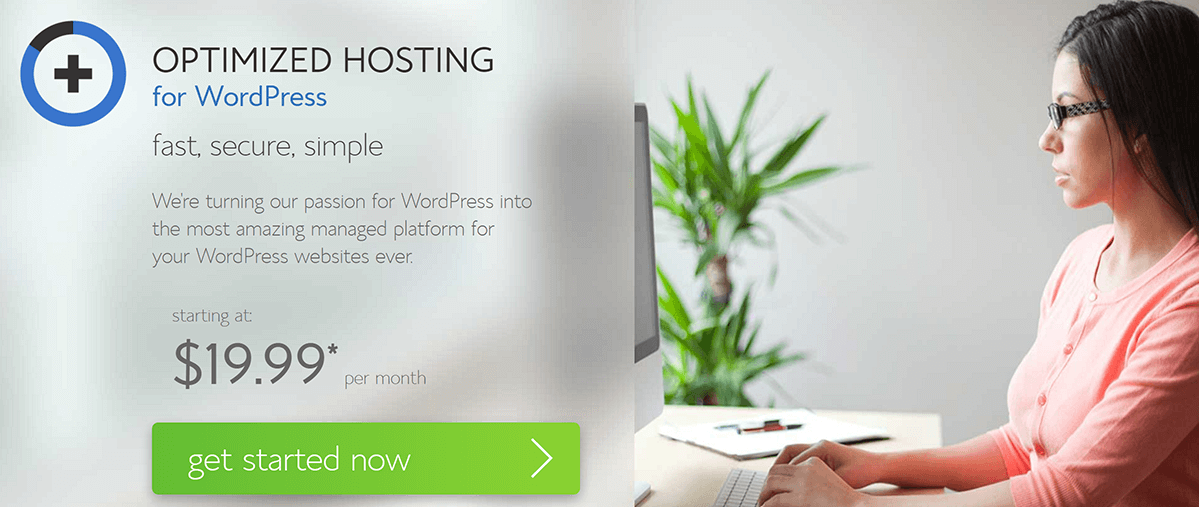
Sunt o opțiune de încredere, cu o gamă largă de funcții specifice WordPress, așa că veți fi pe mâini bune.
În ceea ce privește cum să achiziționați găzduire, procesul nu ar putea fi mai simplu. De fapt, este aproape la fel ca orice altă achiziție online. Doar scoateți vechiul card de credit (sau PayPal) și mergeți cu planul care se potrivește cel mai bine nevoilor dvs.
Pasul #2: Creați un subdomeniu pentru rularea WordPress
Subdomeniile vă permit să creați site-uri web complet noi, fără a fi nevoie să înregistrați un nou domeniu. Puteți, de exemplu, să dețineți domeniul mysquarespacewebsite.com și să configurați un subdomeniu wordpress.mysquarespacewebsite.com pentru a instala WordPress pe acesta. Acesta permite site-ului dvs. să rămână așa cum este, în timp ce rulați un site separat (dar înrudit) în altă parte. Cu toate acestea, pentru a rula două site-uri web dintr-un singur domeniu, poate fi necesar să vă consultați gazda pentru îndrumare.
Procesul real de creare a unui subdomeniu va varia în funcție de gazda web sau de înregistrare, dar este în mare parte același pe toate platformele. Pentru a începe, conectați-vă la tabloul de bord al gazdei web și găsiți-vă cPanel. În interior, căutați opțiunea Subdomeniu :
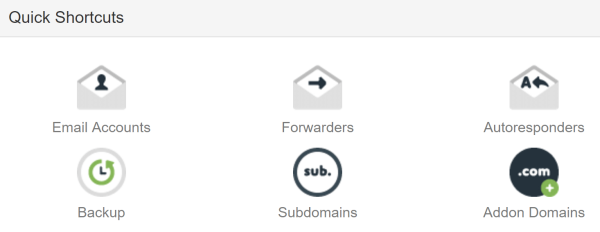
Faceți clic pe el, apoi alegeți un nume pentru subdomeniul dvs. pe ecranul următor (cum ar fi blog , magazin , sau magazin . În esență, ceva care descrie cu exactitate scopul site-ului dvs.). Selectați domeniul „părinte” din meniul drop-down, apoi faceți clic pe Creare :
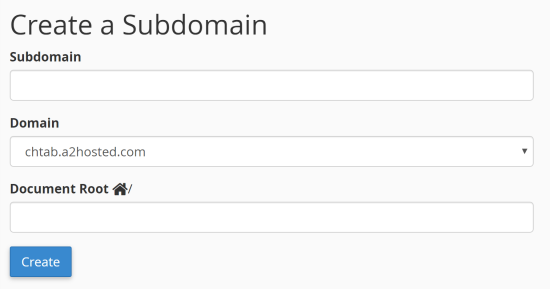
După confirmarea alegerii dvs., subdomeniul dvs. va fi activ și funcțional! Acum este timpul să instalezi WordPress.
Pasul #3: Instalați WordPress pe subdomeniul dvs
Procesul de instalare a WordPress variază puțin în funcție de gazdele web, dar cele mai multe dintre ele îl fac destul de ușor, oferindu-vă o opțiune „un singur clic”. Acestea sunt adesea localizate sub cPanelul dvs. – în acest exemplu, folosim programul de instalare a aplicației Softaculous:
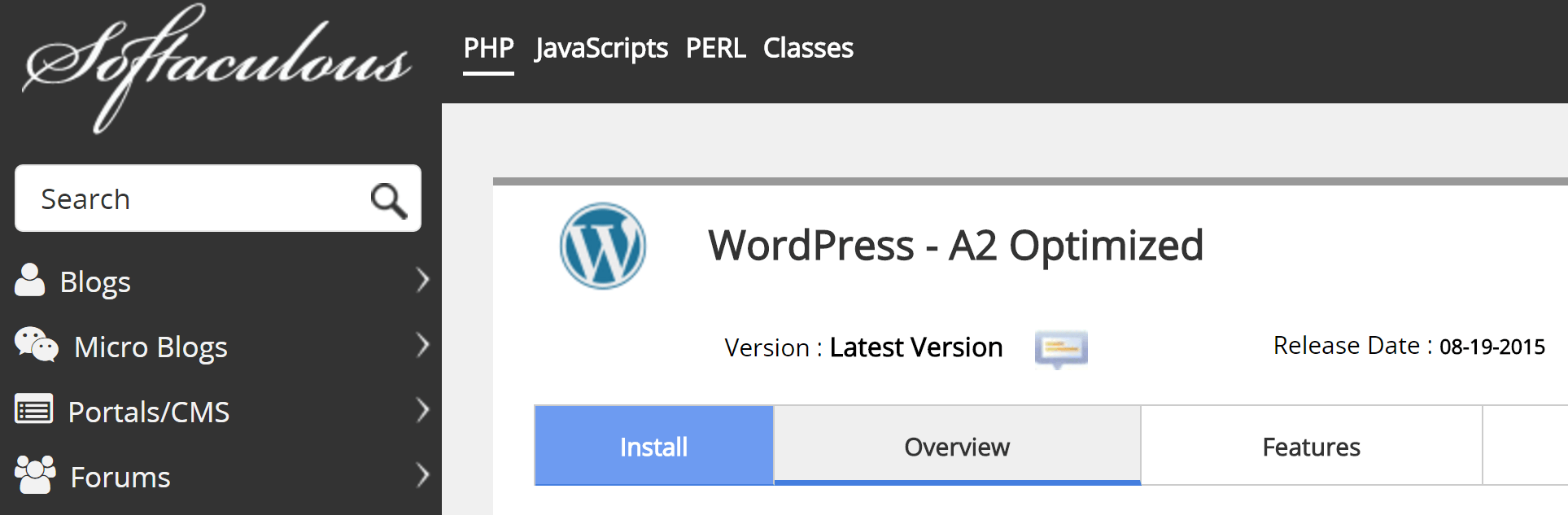
Veți căuta o opțiune similară cu Instalați WordPress , iar când ați găsit-o, faceți clic pe Instalați acum . Apoi, completați toate câmpurile necesare, cum ar fi numele site-ului, numele de utilizator administrator și adresa de e-mail. Acordați o atenție deosebită opțiunii Alegeți domeniul – aici veți selecta adresa URL a subdomeniului:
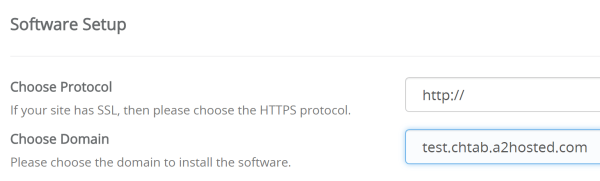
După ce ați completat fiecare câmp, faceți clic pe Instalare în partea de jos a paginii și stați pe loc în timp ce magia se întâmplă. După ce este finalizat, veți dori să vă personalizați noul site WordPress.
Pasul #4: Personalizați-vă instalarea WordPress
Există o multitudine de opțiuni pentru personalizarea noului site WordPress, inclusiv alegerea fonturilor și alegerea unei scheme de culori. Cu toate acestea, deoarece dorim să integrăm noua noastră instalație cu Squarespace, veți dori să le faceți pe ambele să arate cât mai asemănătoare.
La fel ca Squarespace, WordPress vă permite, de asemenea, să utilizați teme pentru a personaliza aspectul site-ului dvs. Sunt ușor de instalat și, deși există mii de teme gratuite disponibile, veți obține mai mult kilometraj de la o opțiune premium bine concepută. Pentru scopurile noastre, trebuie pur și simplu să găsim două teme similare și să minimizăm diferențele folosind opțiunile încorporate.

De exemplu, aruncați o privire la șablonul Avenue pe Squarespace:
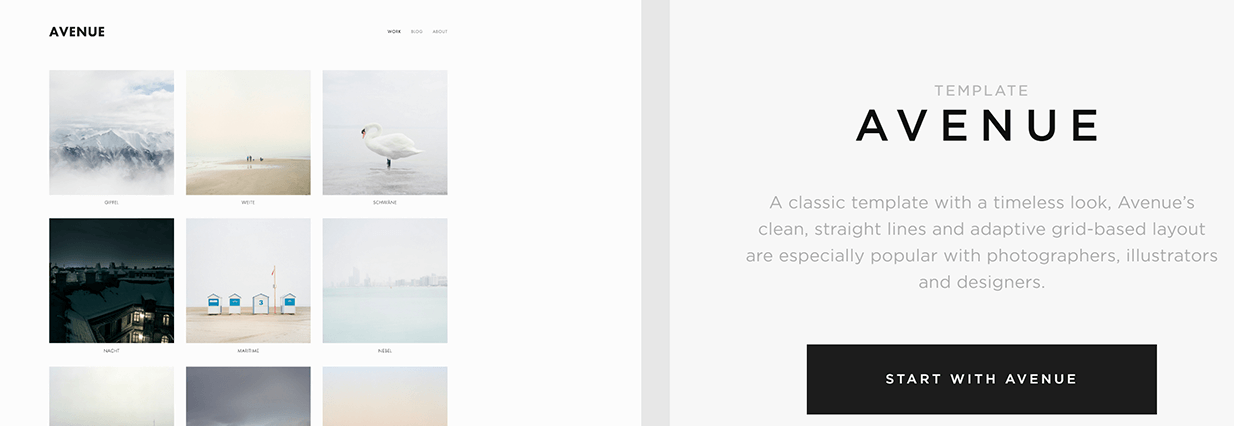
Una dintre temele noastre – QUA – se potrivește destul de bine cu designul Avenue, deoarece ambele prezintă stiluri minimaliste și moderne:
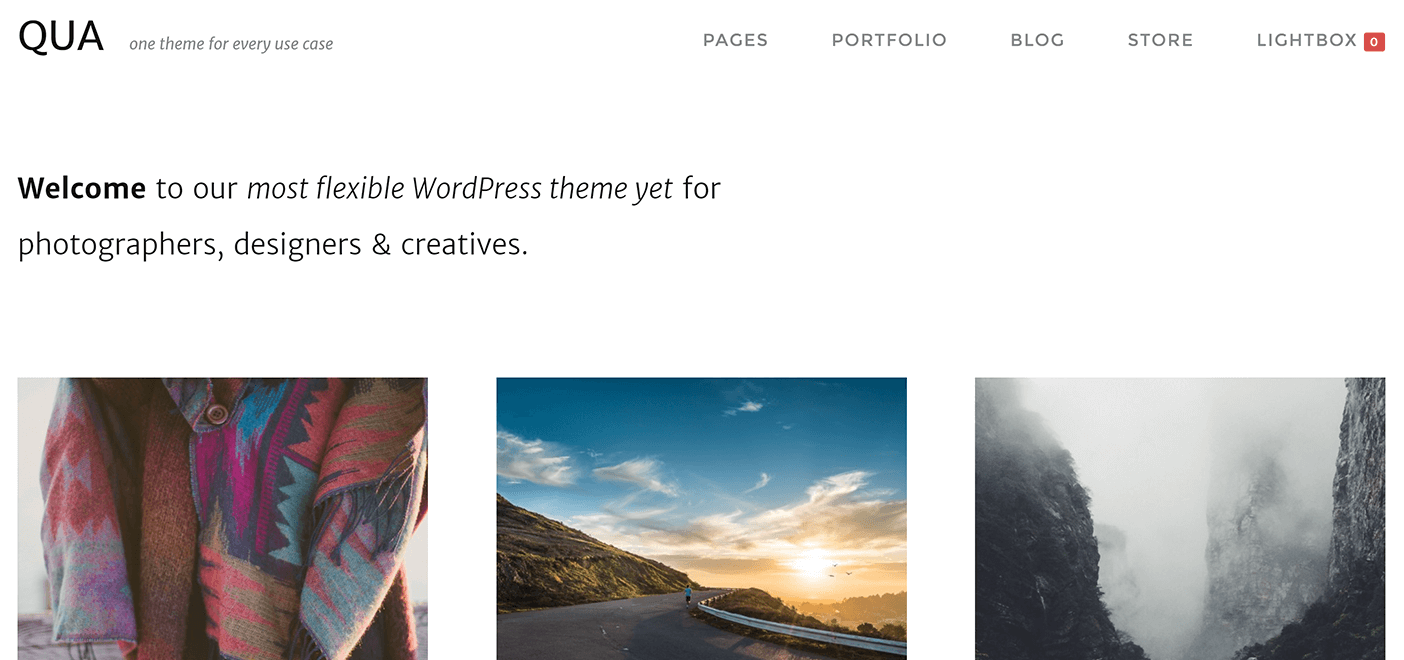
După ce ați ales și personalizat tema, veți dori să îmbunătățiți funcționalitatea site-ului dvs. WordPress folosind suplimente numite „plugin-uri”. La fel ca temele, multe plugin-uri sunt gratuite, iar unele sunt absolut esențiale pentru o instalare sigură și sigură. Un exemplu care vă poate ajuta să vă vindeți fotografia este pluginul nostru Sell Media:
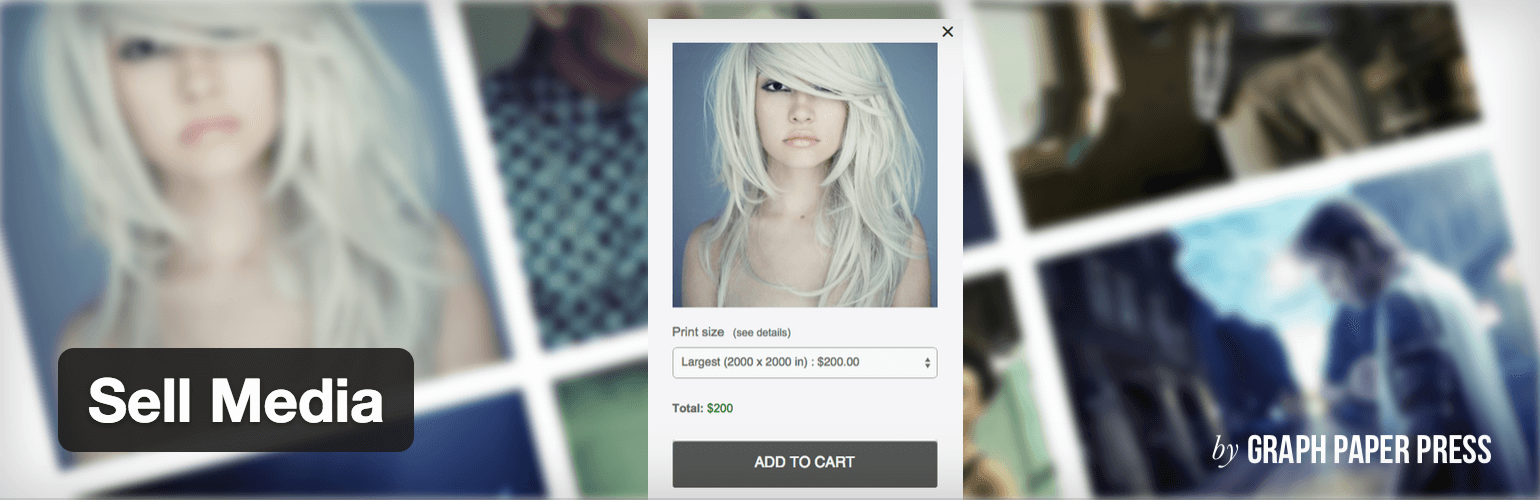
Acest lucru vă permite să vă vindeți fotografia direct de pe site-ul dvs. web, fără a pierde un procent din profituri. Puteți alege ce lucrare vindeți, cum arată, dacă vindeți printuri fizice și multe altele. În plus, îi puteți extinde funcționalitatea pentru a acoperi tot felul de caracteristici suplimentare.
Odată ce ați configurat WordPress, pasul final este să integrați ambele site-uri web.
Pasul #5: Conectați-vă site-urile Squarespace și WordPress
Să începem cu Squarespace. Conectați-vă, navigați la secțiunea Pagini de pe tabloul de bord și faceți clic pe Navigare de sus. De aici, alegeți opțiunea Link :
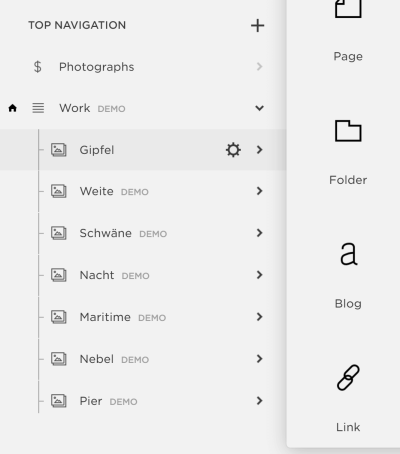
Alegeți un titlu și adăugați un link către pagina WordPress pe care o alegeți. Faceți clic pe Salvare și repetați procesul pentru câte pagini doriți să legați împreună:
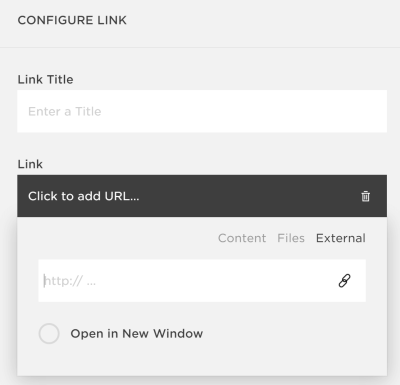
Acum trebuie să ne asigurăm că bara noastră de navigare WordPress include aceleași link-uri ca și site-ul nostru Squarespace. În acest fel, vizitatorii vor putea sări între ambele fără să știe că sunt două platforme separate. Pentru a face acest lucru, navigați la Aspect > Meniuri din tabloul de bord WordPress.
Dacă crearea unui meniu în WordPress pare complicată, nu vă faceți griji – este simplu de făcut. După ce ați configurat una, aruncați o privire la caseta meta Pagini din partea stângă a ecranului. Opțiunea implicită ne permite să adăugăm orice pagini pe care le-am creat în WordPress până acum, așa că selectați-le și faceți clic pe Adăugare la meniu. De asemenea, poate doriți să modificați etichetele lor de navigare pentru a se potrivi cu cele din bara de navigare Squarespace, dacă este necesar:
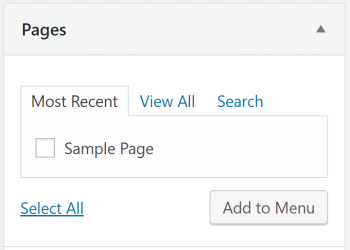
Pentru a adăuga paginile Squarespace în meniul WordPress, alegeți opțiunea Linkuri personalizate , introduceți numele paginilor corespunzătoare, adresele URL ale acestora, apoi faceți clic din nou pe Adăugare la meniu :

În cele din urmă, nu uitați să vă asigurați că ordinea meniului dvs. de navigare WordPress se potrivește cu cea din Squarespace. WordPress vă permite să vă glisați și să plasați articolele, astfel încât meniul să se potrivească imediat cu site-ul dvs. Squarespace.
Concluzie
Integrarea Squarespace cu WordPress poate să nu fie cea mai simplă soluție, dar este o opțiune bună pentru cei care doresc să folosească funcționalitatea puternică a WordPress. Pentru a profita la maximum de această împerechere, veți dori să vă configurați pagina de pornire folosind Squarespace și să lăsați WordPress să facă treaba grea dacă aveți nevoie de funcționalitate avansată pe alte pagini.
Să recapitulăm cei cinci pași pe care va trebui să-i urmezi:
- Găsiți o gazdă WordPress bună.
- Creați un subdomeniu.
- Instalați WordPress.
- Găsiți teme care se potrivesc (sau similare) Squarespace și WordPress și instalați pluginuri precum Sell Media.
- Conectați-vă site-urile Squarespace și WordPress.
Ce caracteristici Squarespace ați dori să vedeți în WordPress sau invers? Împărtășește-ți gândurile cu noi în secțiunea de comentarii de mai jos!
Credit imagine: Pixabay.
